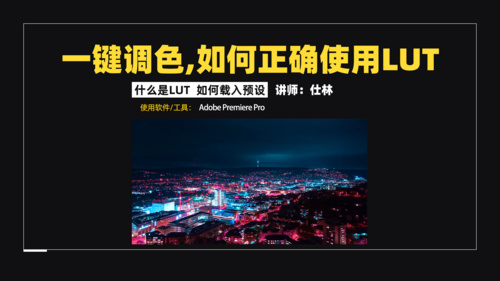pr lut
pr是一款专业的视频剪辑和处理软件,备受青睐和广泛使用,被应用于很多领域中,在使用pr软件过程中,如果能够适当运用预设可以帮助用户更好的编辑处理视频。但是,很多刚刚接触pr软件的新手小伙伴们并不知道pr lut插件如何安装。下边,我们就分享lut预设导入Premiere Pro教程的步骤,希望对你有所帮助和启发!
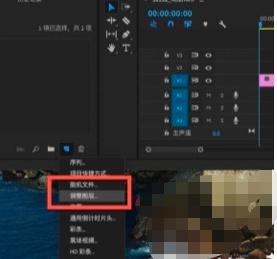
pr lut插件怎么安装?
pr是一款专业的视频剪辑和处理软件,备受青睐和广泛使用,被应用于很多领域中,在使用pr软件过程中,如果能够适当运用预设可以帮助用户更好的编辑处理视频。但是,很多刚刚接触pr软件的新手小伙伴们并不知道pr lut插件如何安装。下边,我们就分享lut预设导入Premiere Pro教程的步骤,希望对你有所帮助和启发!
1、首先,我们打开pr软件,新建调整图层。
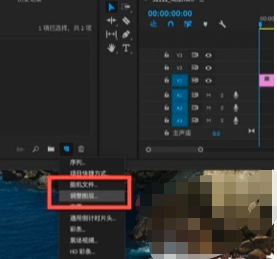
2、随后,我们把调整图册拖入时间轴要调色视频上方。
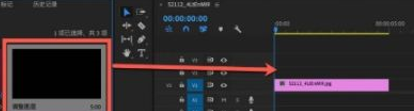
3、进入效果-视频效果-颜色校正,找到Lumetrit并将它拖到调整图层上。
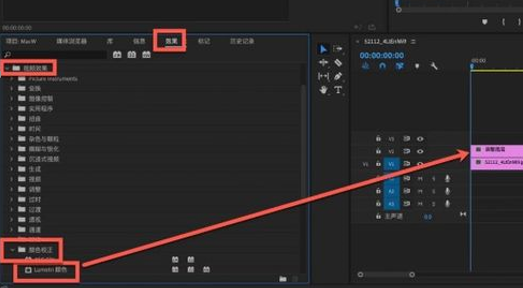
4、效果控件-Lumetri-基本矫正-输入LUT中选择浏览,导入自己的.cube格式预设。
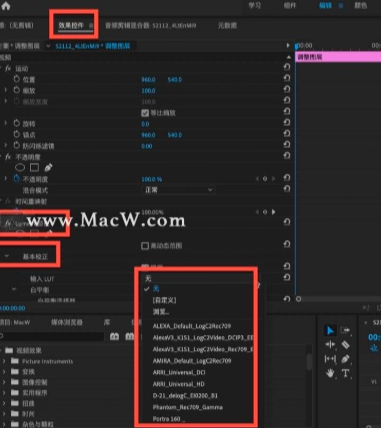
以上就是pr lut插件如何安装的步骤分享,如果你还没有进行过类似插件安装的操作经验,可以按照我们分享的方法进行操作练习,这是pr软件使用中很重要的组成部分,通过掌握这个操作技巧,可以使我们的pr操作能力以及视频处理效果得到一定程度的提高,pr毕竟是一款专业的视频剪辑软件,并不是一朝一夕就可以轻松学会的,必须是诸多基础知识和技巧的积累,因此,切不可以操之过急,必须慢慢吸收和学习。
本篇文章使用以下硬件型号:联想小新Air15;系统版本:win10;软件版本:PR CC2017。
pr lut如何导入预设
当提起lut的时候,很多人都不知道是什么,就只是认为可能是一个英文单词罢了,Lut其实是Lookup Table(颜色查找表)的缩写,你可以通过lut,将一组颜色的RGB值改为输出为一组颜色的RGB值。从而改变画面的曝光与色彩。lut预设就更加好理解了,就像一个别人已经调好的模板,直接套用就可以了。那么今天就来教大家pr lut如何导入预设。
1,首先打开PR软件,新建项目,然后导入要设置的视频文件,拖放入窗口进行操作。如下图所示。

2,然后点击界面上方的"颜色"面板。

3,调出Lumetri Color面板:①单击右侧面板②单击视频面板。
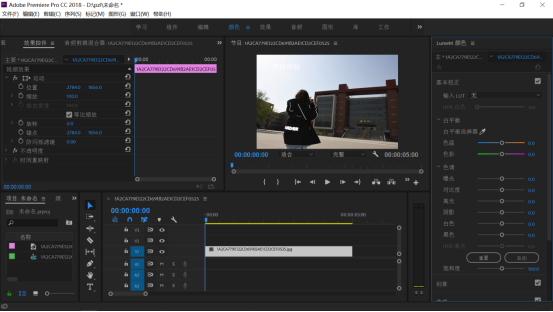
4,接下来需要在Lumetri Color面板中操作:①单击Look下拉选择框②选择浏览。
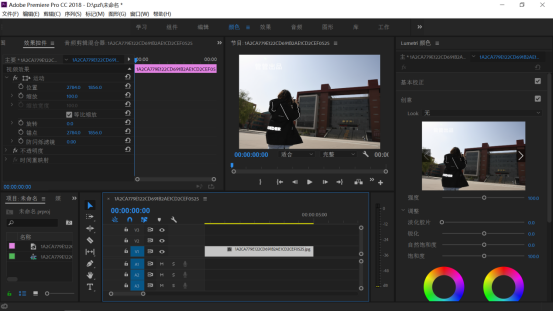
5,找到存放.cube后缀的LUT预设文件,一个个导入。如下图所示。
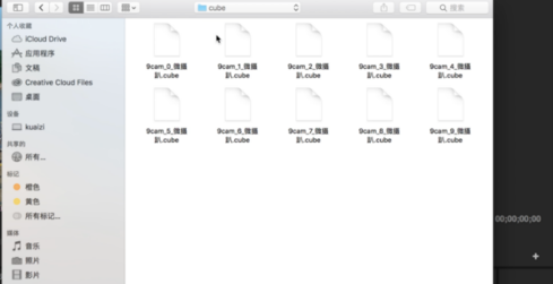
6,然后就能直接套用啦。最终效果如下图所示。
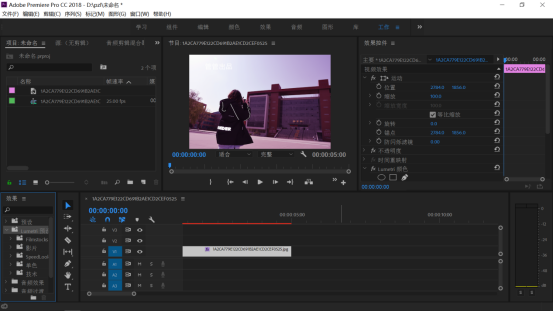
以上关于pr lut如何导入的问题就讲解完成了,lut和平常拍照中使用的滤镜效果其实是大同小异,都是用来调色的。在你的视频编辑中应用lut可以分分钟制作出大片既视感,对于不擅长调色的同学,使用lut真的是又方便有快捷!
本篇文章使用以下硬件型号:联想小新Air15;系统版本:win10;软件版本:pr2018cc。